系统u盘启动盘制作
随着科技的发展。现如今电脑已经走进千家万户。大家生活和工作基本上都离不开电脑。那么用U盘重装系统需要的U盘启动盘该怎么制作呢?其实很简单。以云骑士制作win7系统启动盘为例。分享一下制作U盘系统启动盘的步骤方法。
制作u盘win7系统启动盘步骤阅读
1、插入U盘。打开云骑士装机大师。选择U盘模式。
2、点击一键制作启动U盘。点击BIOS启动。
3、选择电脑相应位数的PE版本。
4、下载选择好的PE系统并制作U盘启动盘。
5、U盘启动盘就制作完成。
制作u盘win7系统启动盘操作步骤
01 插入U盘。打开云骑士装机大师再点击上面的U盘启动。选择左边的U盘模式。
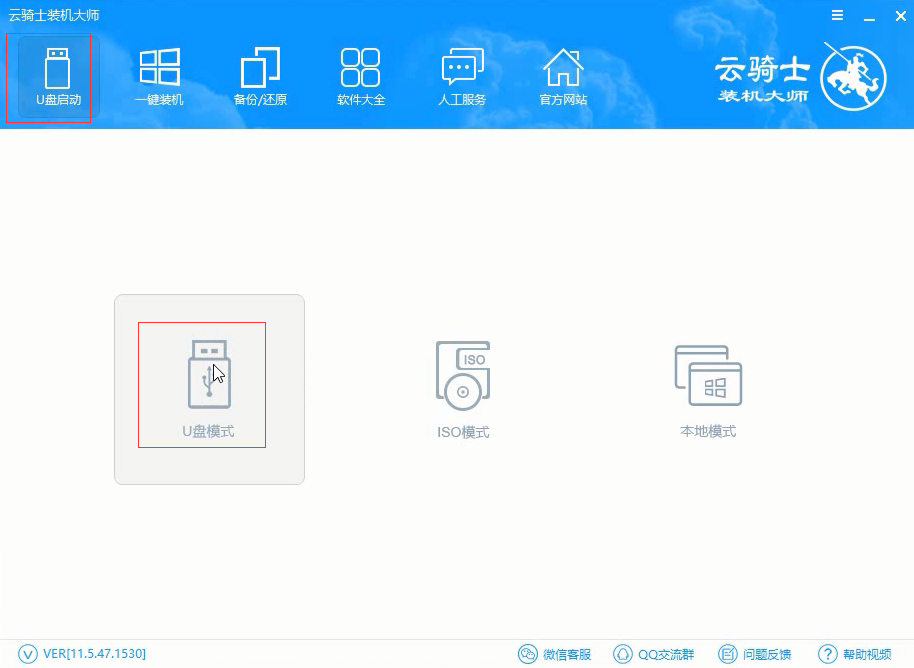
02 选择好U盘以后点击一键制作启动U盘。在弹出确定提示框后点击确定。
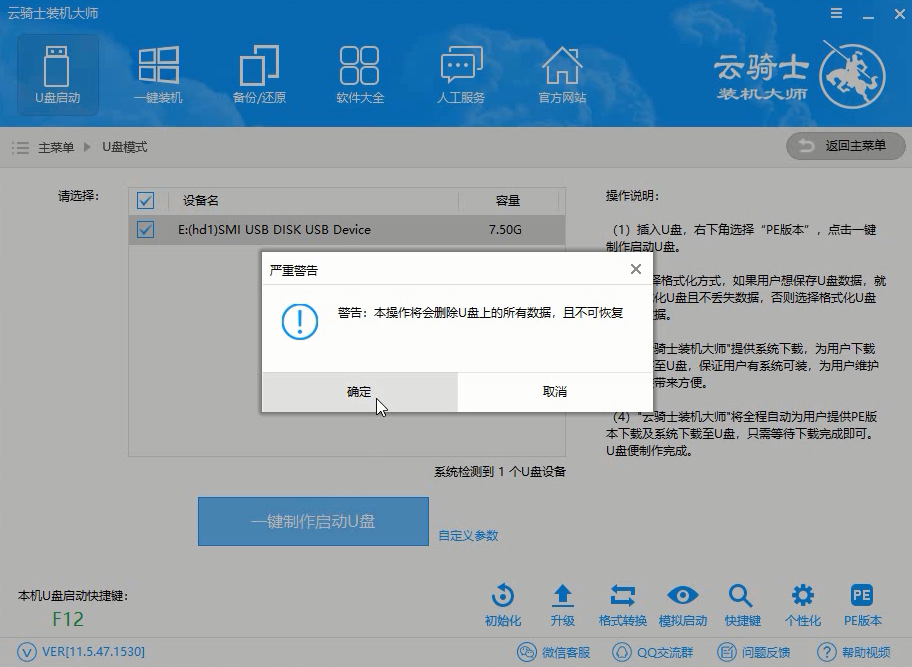
03 接着会弹出一个选择启动方式提示框。点击左边的BIOS启动。

04 在弹出的PE版本选择提示框中选择高级版点击确定。
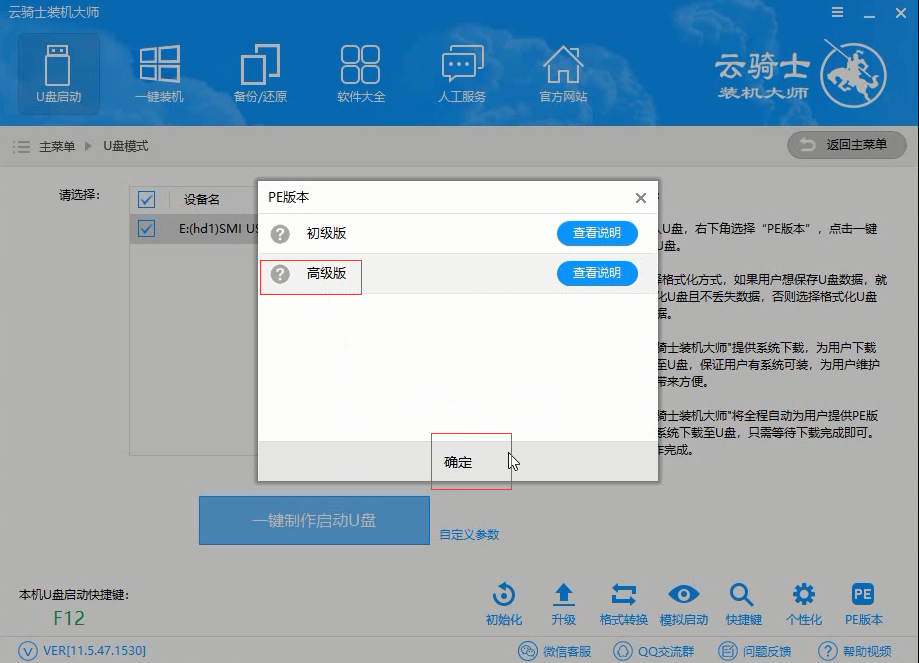
05 然后选择微软原版。在这里选择64位win7系统下拉菜单中的旗舰版。接着点击右下角的下载系统且制作U盘。
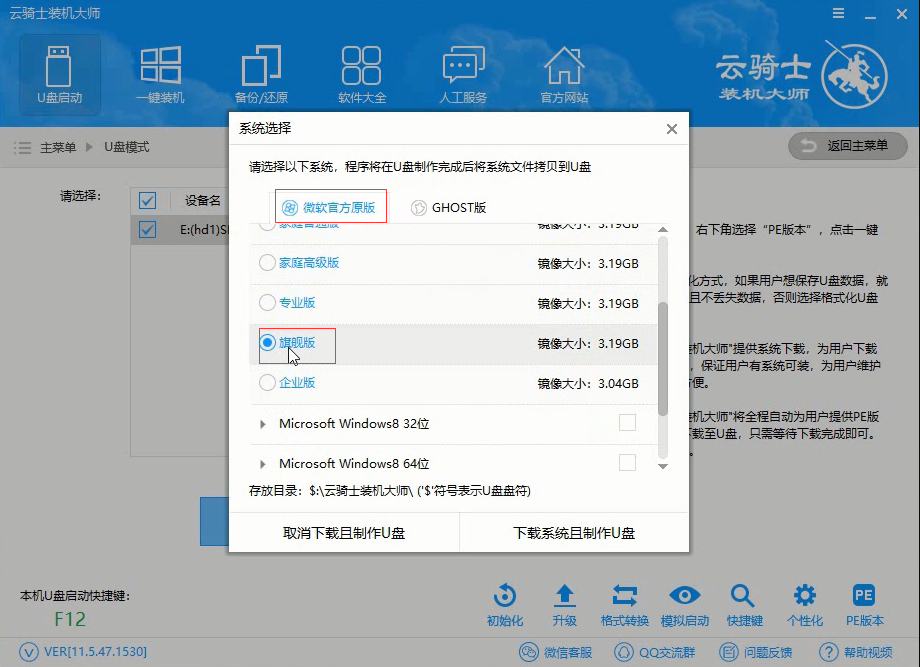
06 软件就开始下载选择好的系统并制作U盘启动盘。在弹出的制作完毕提示框中点击确定。这样U盘启动盘就制作完成了。
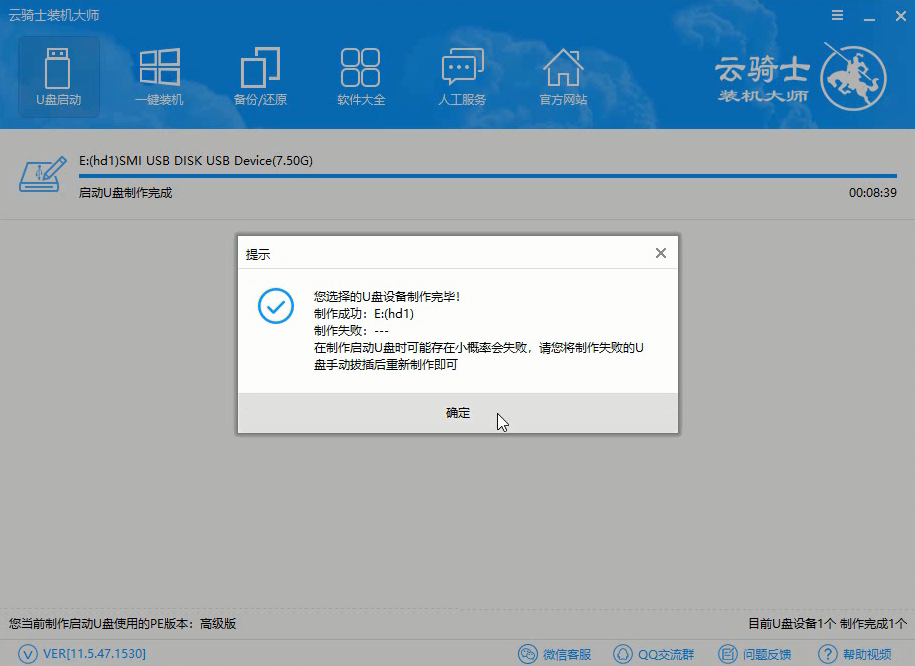
如何用u盘电脑装系统win7
电脑的使用越来越普及。不论是工作上的需求。还是生活娱乐电脑都已经成为人们不可或缺一部分。那么怎么用U盘给电脑装win7系统呢?其实很简单。以云骑士安装win7系统为例。教大家如何用U盘装电脑win7系统。感兴趣的小伙伴一起来学习一下吧!
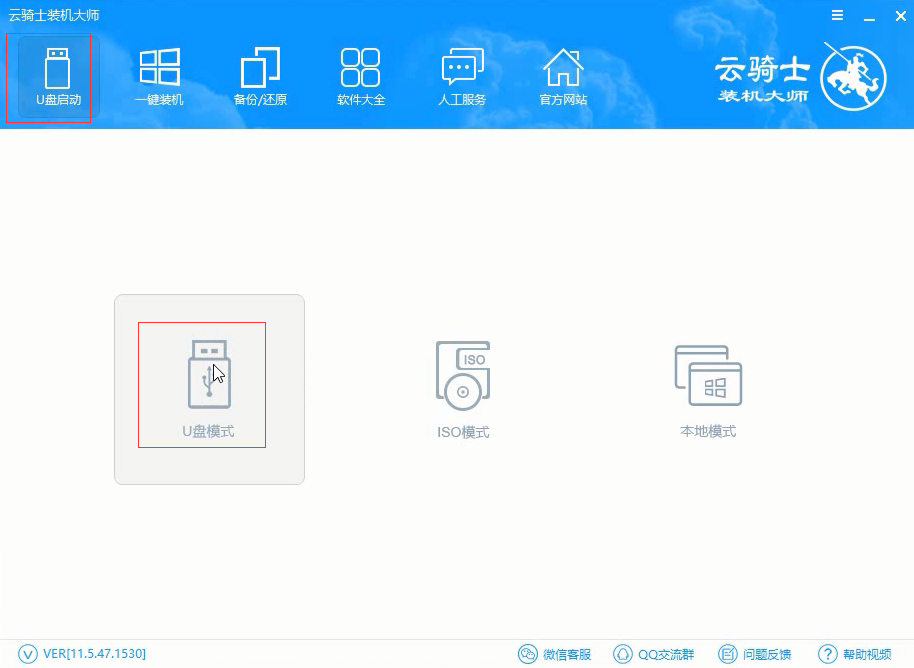
从u盘装win10系统
现如今电脑已经走进千家万户。大家生活和工作基本上都离不开电脑。那么电脑怎么用U盘装win10系统呢?以云骑士装win10系统为例。教大家如何用U盘装win10系统。一起来看看吧!
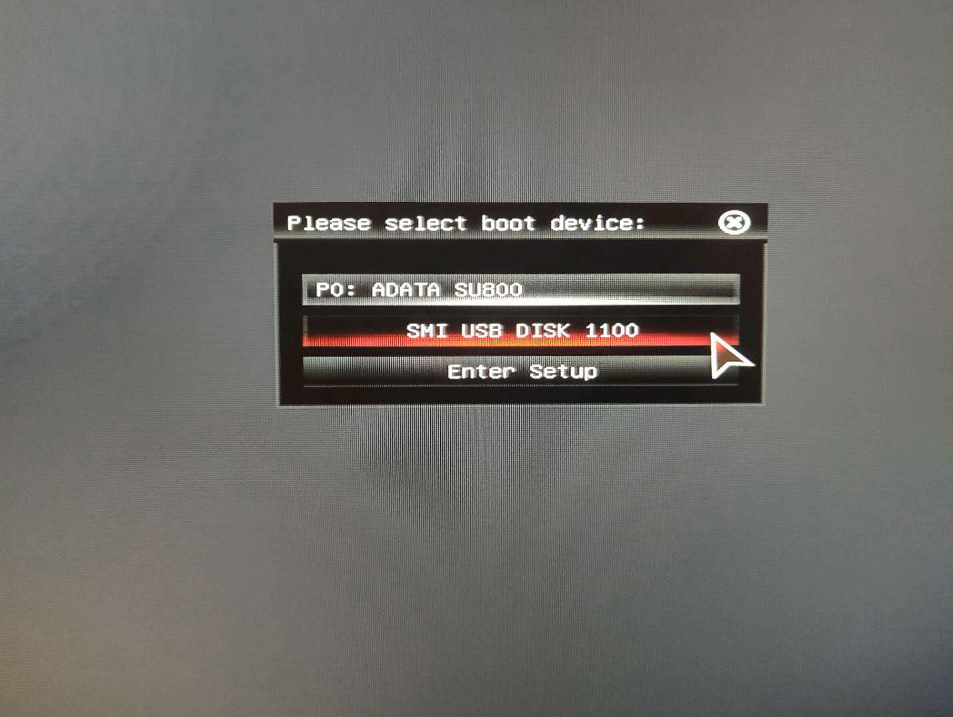
制作u盘系统启动盘相关内容
xp系统用u盘重装系统 win8系统怎么用u盘安装 在线制作u盘启动盘 软碟通制作u盘启动盘 ultraiso制作u盘启动盘












